직접 다운로드한 Apple 소프트웨어 업데이트가 정품인지 검증하는 방법
Apple에서 다운로드한 소프트웨어의 디지털 서명을 검증하여 소프트웨어가 완전한 정품 버전인지 확인할 수 있습니다.
Apple은 소프트웨어 업데이트가 정품임을 보증하기 위해 모든 업데이트에 디지털 방식으로 서명을 하며, 이러한 업데이트는 소프트웨어 업데이트, App Store 또는 Apple의 다운로드 사이트를 통해서만 제공하고 있습니다. 반드시 이러한 출처 중 하나를 통해 Apple 소프트웨어를 다운로드하고 최신 소프트웨어 버전이 있는지도 항상 확인합니다.
소프트웨어 업데이트를 사용하여 소프트웨어를 다운로드 및 설치하는 경우 설치 전에 Apple의 디지털 서명이 자동으로 검증됩니다.
패키지(.pkg) 설치 프로그램을 받은 경우에는 설치 전에 디지털 서명을 검증하여 완전한 정품 버전인지 확인할 수 있습니다.
.pkg 파일을 엽니다.
설치 프로그램 윈도우의 오른쪽 상단에 있는 또는 을 클릭하면 인증서에 대한 정보가 표시됩니다. 두 아이콘 중 어느 것도 표시되지 않으면 해당 패키지는 서명되어 있지 않은 것이므로 설치하면 안 됩니다.
아래 그림을 참조하여 'Apple Software Update Certificate Authority'(Apple 소프트웨어 업데이트 인증 기관)를 선택합니다. 다른 인증 기관이 표시되어 있거나 인증서에 인증서의 유효성을 나타내는 녹색 체크 표시가 없으면 패키지를 설치하지 마십시오.
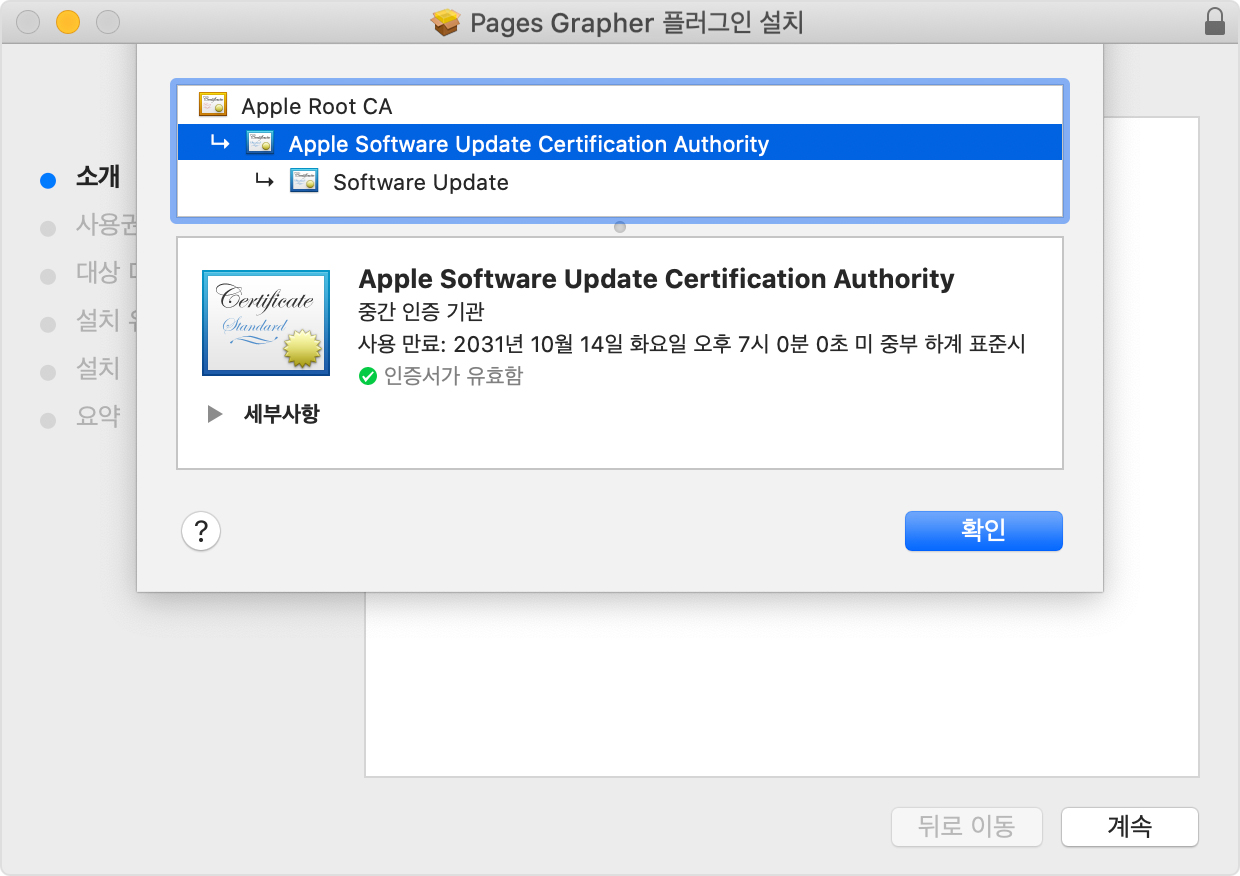
인증서에 대한 자세한 정보를 확인하려면 '세부사항'이라는 단어 옆에 있는 삼각형을 클릭합니다.
세부사항 섹션의 하단으로 스크롤하여 SHA-256 지문을 확인합니다.
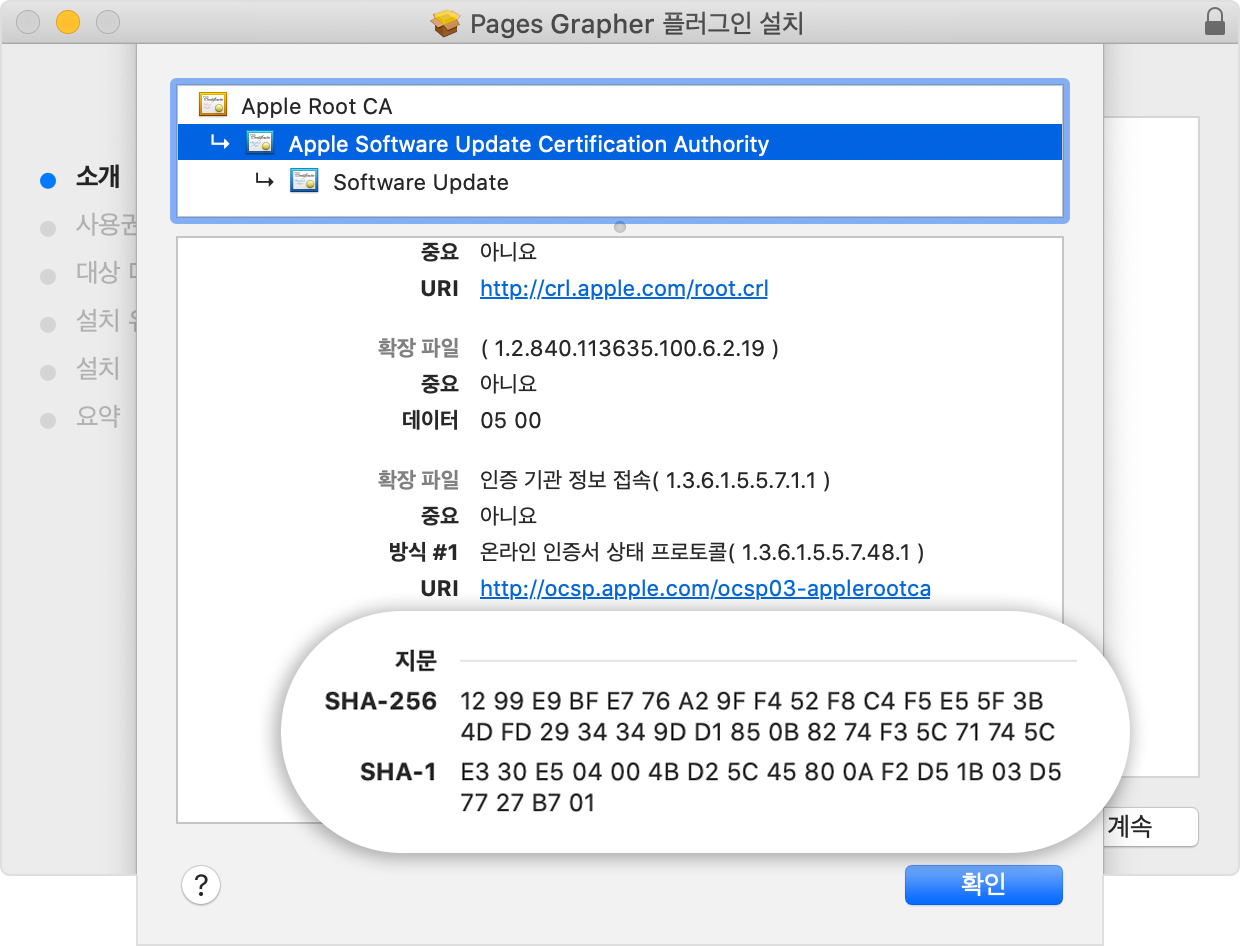
설치 프로그램의 SHA-256 지문이 아래 지문과 일치하는지 확인합니다. 일치한다면 서명이 검증된 것입니다. '확인'을 클릭하고 설치 프로그램이 계속 실행되도록 합니다.
SHA-256 12 99 E9 BF E7 76 A2 9F F4 52 F8 C4 F5 E5 5F 3B 4D FD 29 34 34 9D D1 85 0B 82 74 F3 5C 71 74 5C
설치 프로그램에서 자동으로 패키지의 파일을 검증합니다. 어떤 파일에든 문제가 있으면 시스템 변경 없이 설치가 중단되고 설치 프로그램에서 오류가 발생했다는 메시지가 표시됩니다.